Содержание
- Расчетно-графичекое задание на тему «Табулирование функции от двух переменных. Построение поверхности в MS Excel».
- Как в excel протабулировать функцию
- Как сделать Табулирование функции в Excel?
- Что такое Протабулировать функцию?
- Как сделать табуляцию в ячейке Excel?
- Как построить сложную функцию в Excel?
- Что такое табуляция в Excel?
- Что такое Табулирование и для чего оно служит?
- Как в excel построить график функции?
- Как сделать табуляцию в таблице?
- Как сделать табуляцию с заполнителем?
- Как сделать содержание с помощью табуляции?
- Как написать математическую формулу в Excel?
- Как правильно составить формулу в Excel?
- Как задать функции в Excel?
- Что такое табуляция в С ++?
- Что означает слово табуляция?
- Как настроить отступ таб?
- Табулирование функции в Excel: примеры как сделать (Эксель)
Расчетно-графичекое задание на тему «Табулирование функции от двух переменных. Построение поверхности в MS Excel».



Задание: Постройте поверхность, на примере функции, зависящей от двух аргументов:
Технология работы:
1. Постройте таблицу значений функции z по обоим ее аргументам, по аргументу х от -2 до 2 с шагом 0,2, а по у от -1 до 1 с шагом 0,2. Для этого:
а) введите в ячейку А2 значение -2, а в ячейку А3 − значение -1,8. Выберите диапазон ячеек А2:А3. Расположите указатель мыши на маркере заполнения этого диапазона и протяните его на диапазон А4:А22;
б) введите в ячейку В1 значение -1, а в ячейку С1 значение -0,8. Выберите диапазон ячеек В1:С1. Расположите указатель мыши на маркере заполнения этого диапазона и протяните его на диапазон D1:L1;
в) в ячейку В2 введите формулу:
г) выберите ячейку В2, расположите указатель мыши на маркере ее заполнения и протяните его вниз на диапазон В2:L22 (рис.139)
Рисунок 139 — Таблица значений функции
2. Постройте поверхность по результатам табуляции. Для этого:
а) выберите команду Вставка → Диаграмма;
б) в появившемся диалоговом окне Мастер диаграмм (шаг 1 из 4): тип диаграммы на вкладке Стандартные в списке Тип выберите значение Поверхность, а в списке вид укажите стандартную поверхность. Нажмите кнопу Далее;
в) в следующем диалоговом окне мастера диаграмм на вкладке Диапазон данных выберите переключатель Ряды в столбцах (т.к. данные расположены в столбцах). В поле ввода Диапазон приведите ссылку на диапазон данных А1:L22, т.е. диапазон, который содержит в себе как значения аргументов, так и значения функции. Нажмите кнопку Далее;
г) в появившемся диалоговом окне Мастер диаграмм (шаг 3 из 4): параметры диаграммы на вкладке Заголовки в поле Название диаграммы укажите Поверхность, в поле Ось Х (категорий) укажите х, в поле Ось Y (рядов данных) задайте у, в поле Ось Z (значений) введите z. На вкладке Легенда сбросьте флажок Добавить легенду. Нажмите кнопку Далее;
д) в последнем окне Мастера диаграмм укажите размещение диаграммы на отдельном листе. Нажмите кнопку Готово. (рис. 140)
Рисунок 140 — Поверхность функции
Примечание. Ms Excel позволяет изменить размеры рабочей области диаграммы посредством маркеров изменения размеров и ориентировать поверхность в пространстве. Для ориентирования надо выделить диаграмму и выбрать команду Диаграмма → Объемный вид. На экране отобразится диалоговое окно Формат трехмерной проекции, элементы которого позволяют изменять ориентацию поверхности в пространстве. (рис.141)
Рисунок 141 — Диалоговое окно Формат трехмерной проекции
Варианты индивидуальных заданий
На интервале хn ≤ x ≤ xk с шагом ∆х, для каждого у из интервала уn ≤ у ≤ уk с шагом ∆ у вычислить значение функции z=f(x,y), xn, xk, yn, yk, ∆х, ∆у подобрать самостоятельно, a, b − const. Постройте поверхность функции.
Таблица 26 – Индивидуальные варианты РГЗ
| № В | Функция |
 |
|
 |
|
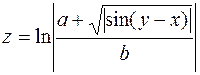 |
|
 |
|
 |
|
 |
|
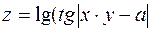 |
|
 |
|
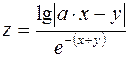 |
|
 |
|
 |
|
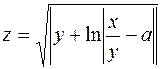 |
|
 |
|
 |
|
 |
|
 |
|
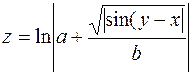 |
|
 |
|
 |
|
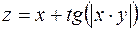 |
|
 |
|
 |
|
 |
|
 |
|
 |
|
 |
|
 |
|
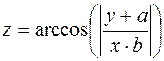 |
|
 |
|
 |
Понравилась статья? Добавь ее в закладку (CTRL+D) и не забудь поделиться с друзьями: 


Источник
Как в excel протабулировать функцию
Как сделать Табулирование функции в Excel?
Для процедуры табулирования может применяться функция любого вида. В первую ячейку столбца «х» вносится значение «-10» и нажимается Enter. Далее значения можно заполнять вручную, но лучше делать это с помощью инструмента автозаполнения.
Что такое Протабулировать функцию?
Табулирование функции представляет собой вычисление значения функции для каждого соответствующего аргумента, заданного с определенным шагом, в четко установленных границах. Эта процедура является инструментом для решения целого ряда задач.
Как сделать табуляцию в ячейке Excel?
Настройка позиции табуляции
- Перейдите в раздел формат > табуляции.
- В поле позиции табуляции введите нужное значение для позиции табуляции.
- Выберите Выравнивание.
- Выберите заполнитель , если хотите сделать это.
- Нажмите кнопку , чтобы задать вкладку.
- Нажмите кнопку ОК.
Как построить сложную функцию в Excel?
Создание сложных формул, используя порядок действий
- Выделите ячейку, которая будет содержать формулу. В нашем примере мы выбрали ячейку C4.
- Введите в нее следующее выражение: =B2*C2+B3*C3. …
- Выполните проверку, затем нажмите Enter на клавиатуре.
Что такое табуляция в Excel?
Табуляция позволяет распределять текст и числа по столбцам. В программе Word 2003 предусмотрено несколько стандартных типов табуляции, в том числе вариант С чертой (Bar Tab), при выборе которого столбцы отделяются друг от друга вертикальной линией.
Что такое Табулирование и для чего оно служит?
Табулирование функции — это вычисление значений функции при изменении аргумента от некоторого начального значения до некоторого конечного значения с определённым шагом.
Как в excel построить график функции?
Выделяем ячейки столбца с ее значениями и переходим на закладку «Вставка» верхней панели. Жмем кнопку «График», выбираем любой вид, который нас устраивает, и получаем график. С осью Y все нормально, а вот по оси X проставлены не значения аргумента, а номера точек.
Как сделать табуляцию в таблице?
Чтобы сделать табуляцию находясь в ячейке таблицы Word, нужно нажать сочетание клавиш Ctrl+Tab.
Как сделать табуляцию с заполнителем?
Добавление символов заполнителей табуляции
- Перейдите в раздел формат > табуляции.
- Выберите вкладку для добавления заполнителей.
- Выберите Выравнивание.
- В разделе заполнитель выберите пункт заполнитель, который вы хотите отобразить.
- Нажмите кнопку ОК.
Как сделать содержание с помощью табуляции?
Табуляция с заполнением
- Выберите команду Формат>Табуляция. Появится диалоговое окно Табуляция.
- Выберите позицию табуляции, которая будет отделена от первой позиции заполнителем. Например, в трех сантиметрах от первой позиции.
- Выберите стиль заполнения в области Заполнитель.
Как написать математическую формулу в Excel?
Статья посвящена тому, как добавлять математические формулы в документ «Эксель».
- Шаг 1. Устанавливаем курсор в нужную ячейку.
- Шаг 2. Во вкладке «Вставка» панели инструментов кликаем по значку «Уравнение».
- Шаг 3. При нажатии на значок «Уравнение» выпадает целый список готовых распространенных формул. …
- Шаг 4. …
- Шаг 5.
Как правильно составить формулу в Excel?
Создание простой формулы в Excel
- Выделите на листе ячейку, в которую необходимо ввести формулу.
- Введите = (знак равенства), а затем константы и операторы (не более 8192 знаков), которые нужно использовать при вычислении. В нашем примере введите =1+1. Примечания: …
- Нажмите клавишу ВВОД (Windows) или Return (Mac).
Как задать функции в Excel?
Как вставить функцию в Excel
- Выделите ячейку, в которую необходимо вставить формулу. В нашем примере мы выделим ячейку C11.
- Введите знак равенства (=) и нужное имя функции. …
- Введите диапазон ячеек в качестве аргумента в круглых скобках. …
- Нажмите Enter на клавиатуре.
Что такое табуляция в С ++?
Горизонтальная табуляция (HT, TAB) — управляющий символ таблицы ASCII с кодом 0916, используется для выравнивания текста в строках. Встретив этот символ, терминал перемещает каретку (или курсор) вправо на ближайшую позицию табуляции.
Что означает слово табуляция?
Значение слова табуляция
Горизонтальная табуляция (HT, TAB) — управляющий символ таблицы ASCII с кодом 09, используется для выравнивания текста в строках. … Команда «табуляция» восходит к одноимённой кнопке в пишущей машинке , упрощавшей набор таблиц.
Как настроить отступ таб?
Настройка отступов и интервалов для абзацев
- Выделите один или несколько абзацев, которые нужно изменить.
- Откройте вкладку Главная и нажмите кнопку вызова диалогового окна «абзац» .
- Выберите вкладку Отступы и пробелы .
- Выберите нужные параметры и нажмите кнопку ОК.
Табулирование функции в Excel: примеры как сделать (Эксель)
Табулирование применяется благодаря созданию таблицы. В одной ее колонке записываются значения аргумента с выбранным шагом, а в другой – соответствующее ему значение функции. На основе расчета далее можно построить график. Для начала необходимо создать шапку таблицы, в которой должны быть колонки х и указано значение аргумента f(x). Для процедуры табулирования может применяться функция любого вида. В первую ячейку столбца «х» вносится значение «-10» и нажимается Enter.
Далее значения можно заполнять вручную, но лучше делать это с помощью инструмента автозаполнения. Выделите ячейку со значением первого аргумента. Находясь во вкладке «Главная» нажмите «Заполнить» (кнопка расположена в блоке настроек «Редактирование»). Появится список, в котором следует выбрать «Прогрессия…».
Должно появиться окно настройки прогрессии. В параметре «Расположение» установите переключатель в позиции «По столбцам». В поле «Шаг» установите значение 2. В поле «Предельное значение» — 10. Для запуска прогрессии нажмите ОК.
Столбец будет заполнен значениями с установленными границами и шагом.
Далее заполняете столбец функции f(x)=x^2+2x. В первую ячейку, которая соответствует колонки, внесите выражение по такому шаблону — =x^2+2*x. Вместо значения х следует подставить координаты ячейки со столбца с аргументами. Нажимаете Enter, и результаты вычислений выведутся на экран.
Для вычисления функции и в других строках можно снова применить технологию автозаполнения, но лучше задействовать маркер заполнения. В нижний правый угол ячейки установите курсор с уже внесенной формулой, должен появиться маркер заполнения, который представлен в виде маленького крестика. Зажмите левую кнопку мыши и протяните курсор вдоль все столбца, который будет заполняться.
Когда действие будет выполнено, то вся колонка со значениями функции автоматически заполнится. Табуляция функции проведена.
Источник
Содержание
- Использование табулирования
- Создание таблицы
- Построение графика
- Вопросы и ответы
Табулирование функции представляет собой вычисление значения функции для каждого соответствующего аргумента, заданного с определенным шагом, в четко установленных границах. Эта процедура является инструментом для решения целого ряда задач. С её помощью можно локализовать корни уравнения, найти максимумы и минимумы, решать другие задачи. С помощью программы Excel выполнять табулирование намного проще, чем используя бумагу, ручку и калькулятор. Давайте выясним, как это делается в данном приложении.
Использование табулирования
Табулирование применяется путем создания таблицы, в которой в одной колонке будет записано значение аргумента с выбранным шагом, а во второй — соответствующее ему значение функции. Затем на основе расчета можно построить график. Рассмотрим, как это делается на конкретном примере.
Создание таблицы
Создаем шапку таблицы с колонками x, в которой будет указано значение аргумента, и f(x), где отобразится соответствующее значение функции. Для примера возьмем функцию f(x)=x^2+2x, хотя для процедуры табулирования может использоваться функция любого вида. Устанавливаем шаг (h) в размере 2. Граница от -10 до 10. Теперь нам нужно заполнить столбец аргументов, придерживаясь шага 2 в заданных границах.
- В первую ячейку столбца «x» вписываем значение «-10». Сразу после этого жмем на кнопку Enter. Это очень важно, так как если вы попытаетесь произвести манипуляцию мышкой, то значение в ячейке превратится в формулу, а в данном случае это не нужно.
- Все дальнейшие значения можно заполнить вручную, придерживаясь шага 2, но удобнее это сделать с помощью инструмента автозаполнения. Особенно этот вариант актуален, если диапазон аргументов большой, а шаг — относительно маленький.
Выделяем ячейку, в которой содержится значение первого аргумента. Находясь во вкладке «Главная», кликаем по кнопке «Заполнить», которая размещена на ленте в блоке настроек «Редактирование». В появившемся списке действий выбираем пункт «Прогрессия…».
- Открывается окошко настройки прогрессии. В параметре «Расположение» устанавливаем переключатель в позицию «По столбцам», так как в нашем случае значения аргумента будут размещаться именно в колонке, а не в строке. В поле «Шаг» устанавливаем значение 2. В поле «Предельное значение» вписываем число 10. Для того чтобы запустить прогрессию, жмем на кнопку «OK».
- Как видим, столбец заполнен значениями с установленными шагом и границами.
- Теперь нужно заполнить столбец функции f(x)=x^2+2x. Для этого в первую ячейку соответствующей колонки записываем выражение по следующему шаблону:
=x^2+2*xПри этом, вместо значения x подставляем координаты первой ячейки из столбца с аргументами. Жмем на кнопку Enter, чтобы вывести результат вычислений на экран.
- Для того, чтобы произвести вычисление функции и в других строках, снова воспользуемся технологией автозаполнения, но в данном случае применим маркер заполнения. Устанавливаем курсор в нижний правый угол ячейки, в которой уже содержится формула. Появляется маркер заполнения, представленный в виде небольшого по размеру крестика. Зажимаем левую кнопку мыши и протягиваем курсор вдоль всего заполняемого столбца.
- После этого действия вся колонка со значениями функции будет автоматически заполнена.
Таким образом, табуляция функции была проведена. На её основе мы можем выяснить, например, что минимум функции (0) достигается при значениях аргумента -2 и 0. Максимум функции в границах вариации аргумента от -10 до 10 достигается в точке, соответствующей аргументу 10, и составляет 120.
Урок: Как сделать автозаполнение в Эксель
Построение графика
На основе произведенной табуляции в таблице можно построить график функции.
- Выделяем все значения в таблице курсором с зажатой левой кнопкой мыши. Перейдем во вкладку «Вставка», в блоке инструментов «Диаграммы» на ленте жмем на кнопку «Графики». Открывается список доступных вариантов оформления графика. Выбираем тот вид, который считаем наиболее подходящим. В нашем случае отлично подойдет, например, простой график.
- После этого на листе программа выполняет процедуру построения графика на основе выделенного табличного диапазона.
Далее по желанию пользователь может отредактировать график так, как считает нужным, используя для этих целей инструменты Excel. Можно добавить названия осей координат и графика в целом, убрать или переименовать легенду, удалить линию аргументов, и т.д.
Урок: Как построить график в Эксель
Как видим, табулирование функции, в общем, процесс несложный. Правда, вычисления могут занять довольно большое время. Особенно, если границы аргументов очень широкие, а шаг маленький. Значительно сэкономить время помогут инструменты автозаполнения Excel. Кроме того, в этой же программе на основе полученного результата можно построить график для наглядного представления.
Еще статьи по данной теме:
Помогла ли Вам статья?
В лабораторной
работе рассматриваются следующие
вопросы:
-
табулирование
функций с одной и двумя переменными; -
создание перекрестной
таблицы; -
построение графиков
функций и поверхностей; -
использование
средства Подбор
параметра для
решения нелинейных уравнений.
Табулирование
функции с одной переменной
|
Задача. где Построить |
-
Запустите программу
Excel. -
Щелкните на кнопке
Сохранить
на панели быстрого доступа. -
В появившемся
диалоговом окне Сохранение
документа
откройте папку Excel
ХХХ и в текстовом
поле Имя файла:
задайте имя Вычисление
функций.xlsx.
Щелкните на кнопке Сохранить. -
Зашифруйте
файл, задав пароль. -
Активизируйте
Лист1.
В ячейку A1
введите метку k=
и нажмите клавишу <>. -
В ячейку B1
введите значение параметра k,
равное 4,75. -
В ячейки A3
и B3
введите заголовки таблицы x
и f(x)
соответственно и выровняйте их центру. -
Заполните значениями
столбец x.
Для этого в ячейку A4
введите значение –2,
а в
ячейку A5
– значение –1,9.
Теперь выделите диапазон A4:A5
и протащите маркер автозаполнения до
ячейки, в которой значение аргумента
x
станет равным 2
(ячейка A44). -
В ячейку B4
введите формулу вычисления функции
=КОРЕНЬ(A4^2+$B$1^2).
Щелкните на кнопке Ввод
в строке формул, чтобы ячейка B4
осталось выделенной.
Обратите внимание!
Значение параметра k
при копировании формулы не изменяется,
поэтому ссылка $B$1
должна быть абсолютной.
При вводе абсолютной ссылки сначала
можно просто набрать адрес B1,
затем в строке формул установить курсор
перед адресом и нажать клавишу <F4>.
-
Дважды щелкните на
маркере автозаполнения ячейки B4.
Excel
автоматически рассчитает остальные
значения функции и разместит их в
столбце f(x). -
Не снимая выделения,
уменьшите разрядность значений функции
до одного знака после запятой. Полученная
таблица значений функции с
одной переменной
называется в Excel
таблицей
данных с одним входом.
Построение графика
функции
Соседние файлы в папке УП Excel 2007
- #
- #
- #
- #
- #
- #
- #
- #
alex56105
Пользователь
Сообщений: 7
Регистрация: 01.01.1970
{quote}{login=alex56105}{date=27.10.2010 07:44}{thema=Табулирование функции от двух переменных}{post}Помогите!
как построить таблицу значений функции? F(x;y)= Sin2(x)+Cos2(y), где и изменяется с шагом hx, и изменяется с шагом hy. Пусть а=-0,5, b=1, hx=0,1, c=-1, d=1, hy=0,2.
чтобы изменив значения а, b, hx, c, d, hy автоматически изменились все значения.
пример как на рисунке!!!! хотябы одну функцию подскажите как делать а дальше я наверно сам разберусь!{/post}{/quote}
Цель работы : научиться табулировать математическую функцию, работать с мастером функций, оформлять таблицу.
Задание:
На отрезке [0;2] с шагом 0,2 протабулировать функцию:
Результат оформить в виде таблицы:
Табулирование функции
Построить график функции.
Для записи функции в алгоритмическом виде использовать данные таблицы:
Описание выполнения задания:
1. В ячейке A 1 ввести название аргумента Х.
2. В ячейке A 2 ввести название функции F(x).
3. В ячейке B 1 ввести начальное значение интервала табулирования 0.
4. В строке меню «Главная» в группе «Редактирование» нажмите на кнопку «Заполнить» — «Прогрессия». Выберите расположение по строкам — Шаг 0,2 — Предельное значение 2 — ОК. В результате в строке появляется ряд значений аргумента х
5. В ячейке B 2 ввести формулу =КОРЕНЬ(B1)/(B1+1).
6. Методом автозаполнения скопировать ее в ячейки C 2:L2 . Этот метод заключается в следующем: выделить ячейку B 2 , встать на маркер заполнения в правом нижнем углу ячейки, нажать левую клавишу мыши и протащить ее до ячейки L 2 . В результате в этих ячейках появится значение функции при соответствующих значениях х.
7. В строке меню «Главная» в группе «Ячейка» нажмите на кнопку «Формат» — «Формат ячеек». Далее выберите вкладку «Граница» и оформите таблицу.
8. Щелчком на первой ячейке выделите строку. В строке меню «Главная» в группе «Ячейка» нажмите на кнопку «Вставить» — «Вставить строки на лист».
9. В новой строке сделать объединение ячеек, ввести заголовок.
Построение графика .
10. Выделить ячейки B3:L3.
11. В строке меню Вставка, в группе Диаграммы, нажмите на кнопку График, выберите тип График.
12. Выделите диаграмму, щелкнув на нее левой кнопкой мыши.
13. В появившемся окне Работа с диаграммами выберите Макет.
14. В группе Данные нажмите Выбрать данные, Подписи горизонтальной оси, Изменить, в Диапазоне подписей оси поставьте курсор, мышью в рабочем окне выделите ячейки В2: L2 (там , где находятся значения Х), ОК, ОК.
15. В группе Подписи нажмите на кнопку Название диаграммы.
Как в excel протабулировать функцию
Для процедуры табулирования может применяться функция любого вида. В первую ячейку столбца «х» вносится значение «-10» и нажимается Enter. Далее значения можно заполнять вручную, но лучше делать это с помощью инструмента автозаполнения.
Что такое Протабулировать функцию?
Табулирование функции представляет собой вычисление значения функции для каждого соответствующего аргумента, заданного с определенным шагом, в четко установленных границах. Эта процедура является инструментом для решения целого ряда задач.
Как сделать табуляцию в ячейке Excel?
Настройка позиции табуляции
- Перейдите в раздел формат > табуляции.
- В поле позиции табуляции введите нужное значение для позиции табуляции.
- Выберите Выравнивание.
- Выберите заполнитель , если хотите сделать это.
- Нажмите кнопку , чтобы задать вкладку.
- Нажмите кнопку ОК.
Как построить сложную функцию в Excel?
Создание сложных формул, используя порядок действий
- Выделите ячейку, которая будет содержать формулу. В нашем примере мы выбрали ячейку C4.
- Введите в нее следующее выражение: =B2*C2+B3*C3. …
- Выполните проверку, затем нажмите Enter на клавиатуре.
Что такое табуляция в Excel?
Табуляция позволяет распределять текст и числа по столбцам. В программе Word 2003 предусмотрено несколько стандартных типов табуляции, в том числе вариант С чертой (Bar Tab), при выборе которого столбцы отделяются друг от друга вертикальной линией.
Что такое Табулирование и для чего оно служит?
Табулирование функции — это вычисление значений функции при изменении аргумента от некоторого начального значения до некоторого конечного значения с определённым шагом.
Как в excel построить график функции?
Выделяем ячейки столбца с ее значениями и переходим на закладку «Вставка» верхней панели. Жмем кнопку «График», выбираем любой вид, который нас устраивает, и получаем график. С осью Y все нормально, а вот по оси X проставлены не значения аргумента, а номера точек.
Как сделать табуляцию в таблице?
Чтобы сделать табуляцию находясь в ячейке таблицы Word, нужно нажать сочетание клавиш Ctrl+Tab.
Как сделать табуляцию с заполнителем?
Добавление символов заполнителей табуляции
- Перейдите в раздел формат > табуляции.
- Выберите вкладку для добавления заполнителей.
- Выберите Выравнивание.
- В разделе заполнитель выберите пункт заполнитель, который вы хотите отобразить.
- Нажмите кнопку ОК.
Как сделать содержание с помощью табуляции?
Табуляция с заполнением
- Выберите команду Формат>Табуляция. Появится диалоговое окно Табуляция.
- Выберите позицию табуляции, которая будет отделена от первой позиции заполнителем. Например, в трех сантиметрах от первой позиции.
- Выберите стиль заполнения в области Заполнитель.
Как написать математическую формулу в Excel?
Статья посвящена тому, как добавлять математические формулы в документ «Эксель».
- Шаг 1. Устанавливаем курсор в нужную ячейку.
- Шаг 2. Во вкладке «Вставка» панели инструментов кликаем по значку «Уравнение».
- Шаг 3. При нажатии на значок «Уравнение» выпадает целый список готовых распространенных формул. …
- Шаг 4. …
- Шаг 5.
Как правильно составить формулу в Excel?
Создание простой формулы в Excel
- Выделите на листе ячейку, в которую необходимо ввести формулу.
- Введите = (знак равенства), а затем константы и операторы (не более 8192 знаков), которые нужно использовать при вычислении. В нашем примере введите =1+1. Примечания: …
- Нажмите клавишу ВВОД (Windows) или Return (Mac).
Как задать функции в Excel?
Как вставить функцию в Excel
- Выделите ячейку, в которую необходимо вставить формулу. В нашем примере мы выделим ячейку C11.
- Введите знак равенства (=) и нужное имя функции. …
- Введите диапазон ячеек в качестве аргумента в круглых скобках. …
- Нажмите Enter на клавиатуре.
Что такое табуляция в С ++?
Горизонтальная табуляция (HT, TAB) — управляющий символ таблицы ASCII с кодом 0916, используется для выравнивания текста в строках. Встретив этот символ, терминал перемещает каретку (или курсор) вправо на ближайшую позицию табуляции.
Что означает слово табуляция?
Значение слова табуляция
Горизонтальная табуляция (HT, TAB) — управляющий символ таблицы ASCII с кодом 09, используется для выравнивания текста в строках. … Команда «табуляция» восходит к одноимённой кнопке в пишущей машинке , упрощавшей набор таблиц.
Как настроить отступ таб?
Настройка отступов и интервалов для абзацев
- Выделите один или несколько абзацев, которые нужно изменить.
- Откройте вкладку Главная и нажмите кнопку вызова диалогового окна «абзац» .
- Выберите вкладку Отступы и пробелы .
- Выберите нужные параметры и нажмите кнопку ОК.
Табулирование функции в Excel: примеры как сделать (Эксель)
Табулирование применяется благодаря созданию таблицы. В одной ее колонке записываются значения аргумента с выбранным шагом, а в другой – соответствующее ему значение функции. На основе расчета далее можно построить график. Для начала необходимо создать шапку таблицы, в которой должны быть колонки х и указано значение аргумента f(x). Для процедуры табулирования может применяться функция любого вида. В первую ячейку столбца «х» вносится значение «-10» и нажимается Enter.
Далее значения можно заполнять вручную, но лучше делать это с помощью инструмента автозаполнения. Выделите ячейку со значением первого аргумента. Находясь во вкладке «Главная» нажмите «Заполнить» (кнопка расположена в блоке настроек «Редактирование»). Появится список, в котором следует выбрать «Прогрессия…».
Должно появиться окно настройки прогрессии. В параметре «Расположение» установите переключатель в позиции «По столбцам». В поле «Шаг» установите значение 2. В поле «Предельное значение» — 10. Для запуска прогрессии нажмите ОК.
Столбец будет заполнен значениями с установленными границами и шагом.
Далее заполняете столбец функции f(x)=x^2+2x. В первую ячейку, которая соответствует колонки, внесите выражение по такому шаблону — =x^2+2*x. Вместо значения х следует подставить координаты ячейки со столбца с аргументами. Нажимаете Enter, и результаты вычислений выведутся на экран.
Для вычисления функции и в других строках можно снова применить технологию автозаполнения, но лучше задействовать маркер заполнения. В нижний правый угол ячейки установите курсор с уже внесенной формулой, должен появиться маркер заполнения, который представлен в виде маленького крестика. Зажмите левую кнопку мыши и протяните курсор вдоль все столбца, который будет заполняться.
Когда действие будет выполнено, то вся колонка со значениями функции автоматически заполнится. Табуляция функции проведена.
Табулирование функции в Excel
Поясняю:
1. В столбец A вводите значения x от 0 до 2 с шагом 0,2 (или вручную, или вводите в A1 первое значение (0), в A2 вводите =A1+0,2 и т. д. )
2. В ячейку B1 вводите формулу =0,25*СТЕПЕНЬ (A1;3)+A1-1,2502
3. Протаскиваете ячейку B1 за нижний правый угол до ячейки B11.
Все!
Табулирование функции в Excel
На отрезке [-3;3] с шагом 0.3 протабулировать функцию: y1= x 2 -1, y2= x 2+1 иy=К·(y1/ y2)




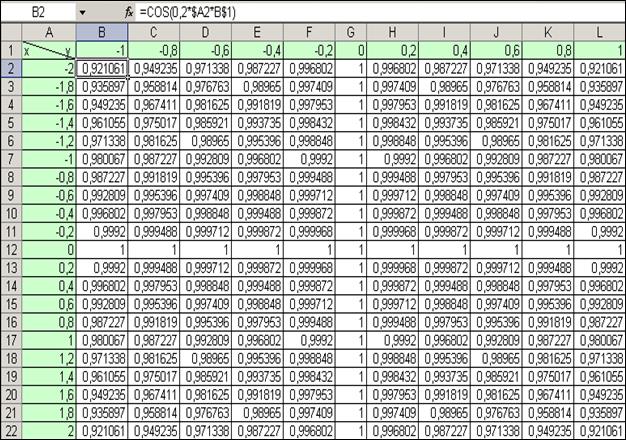

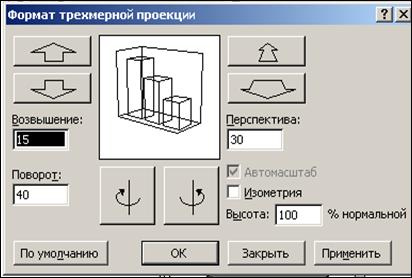






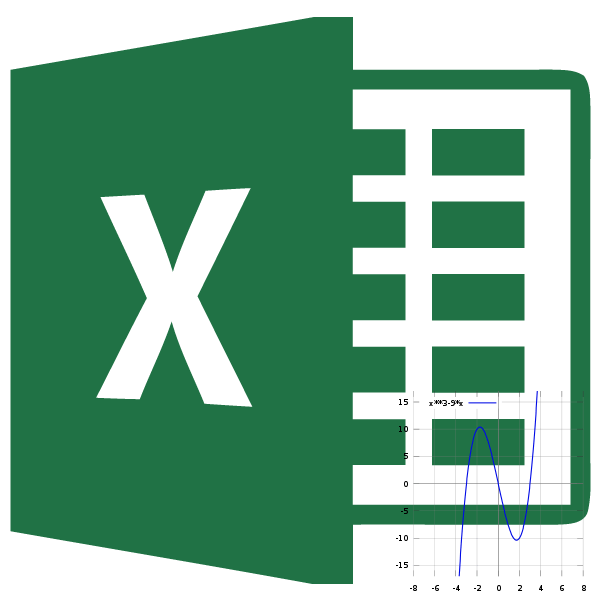
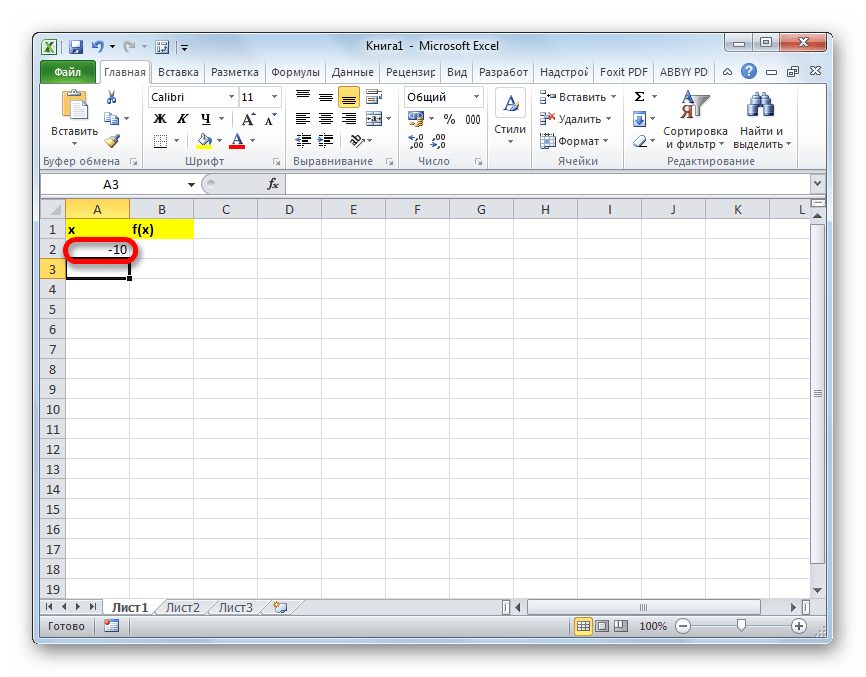
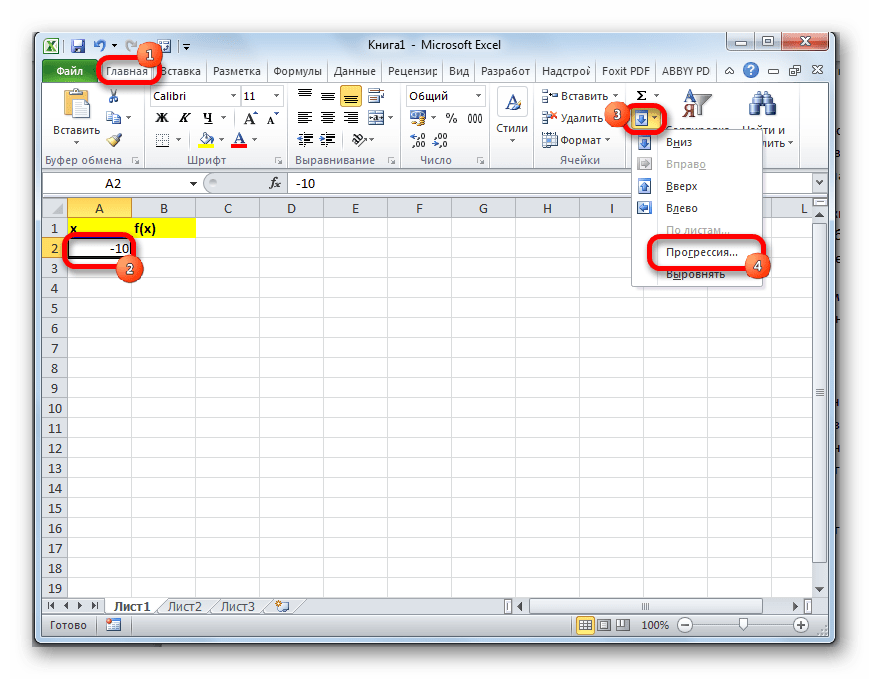
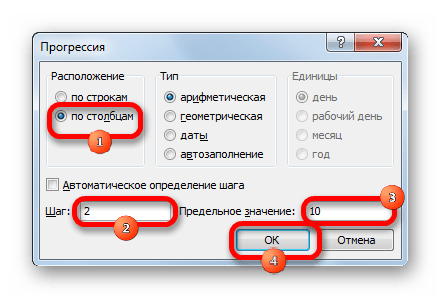
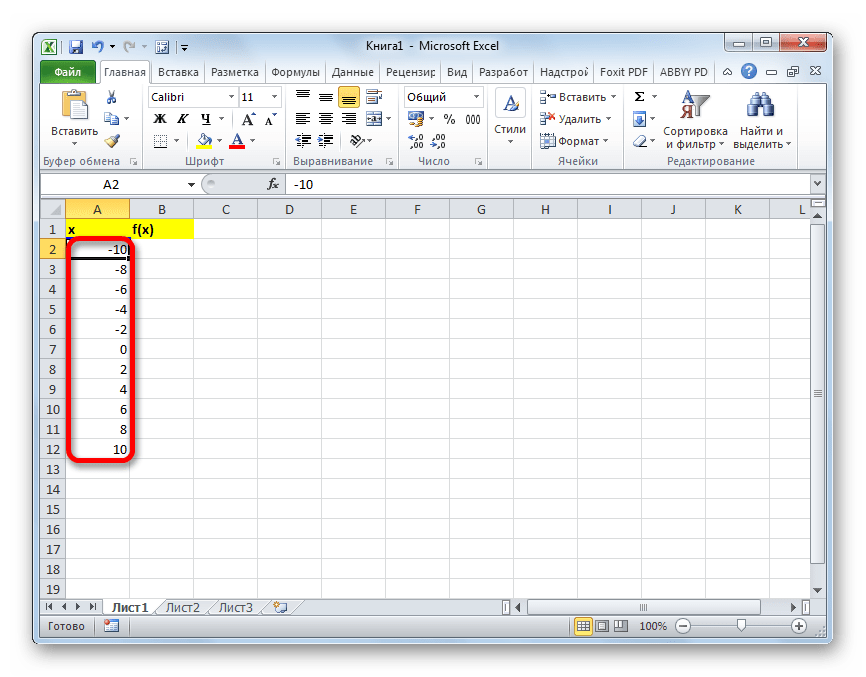
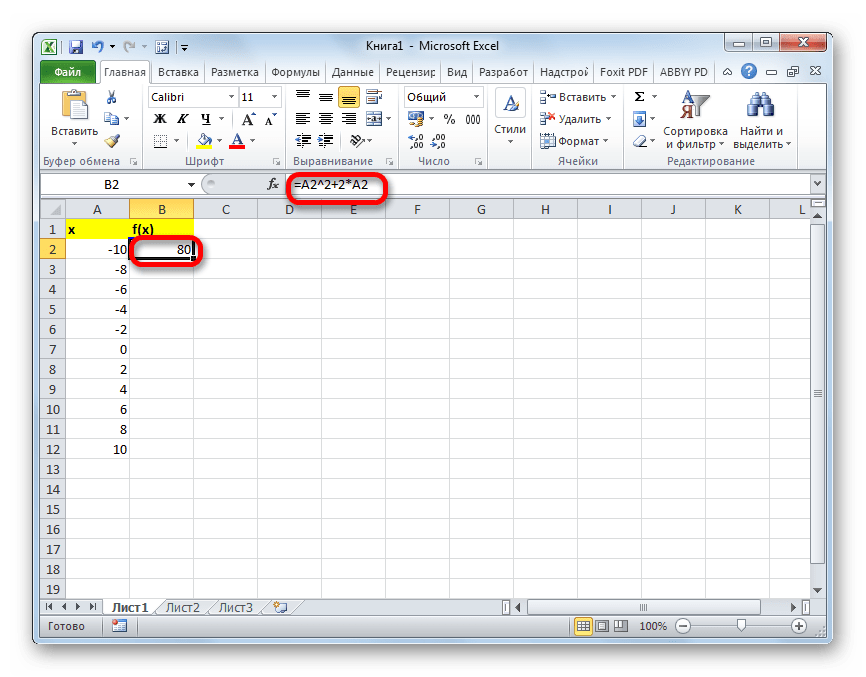
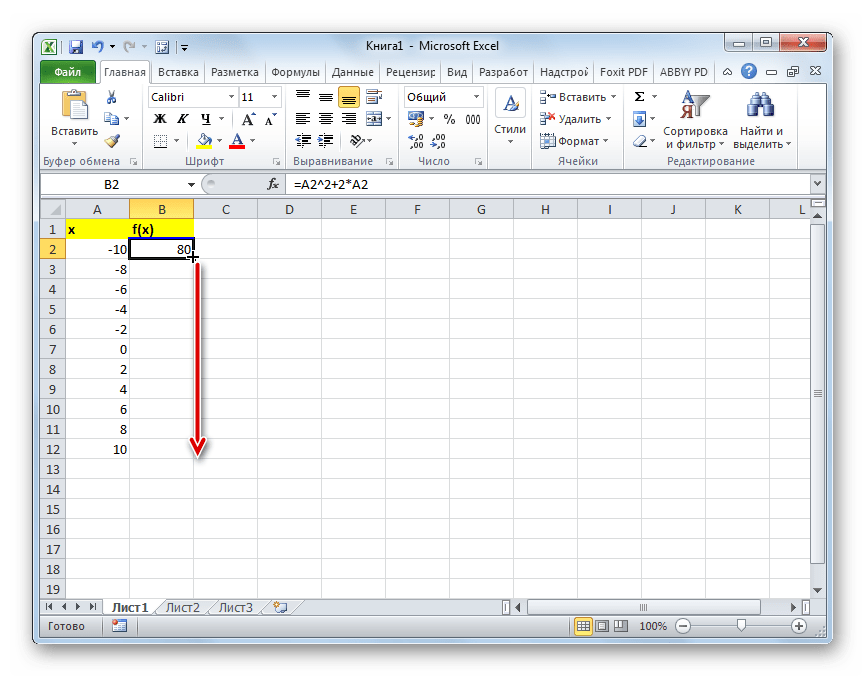
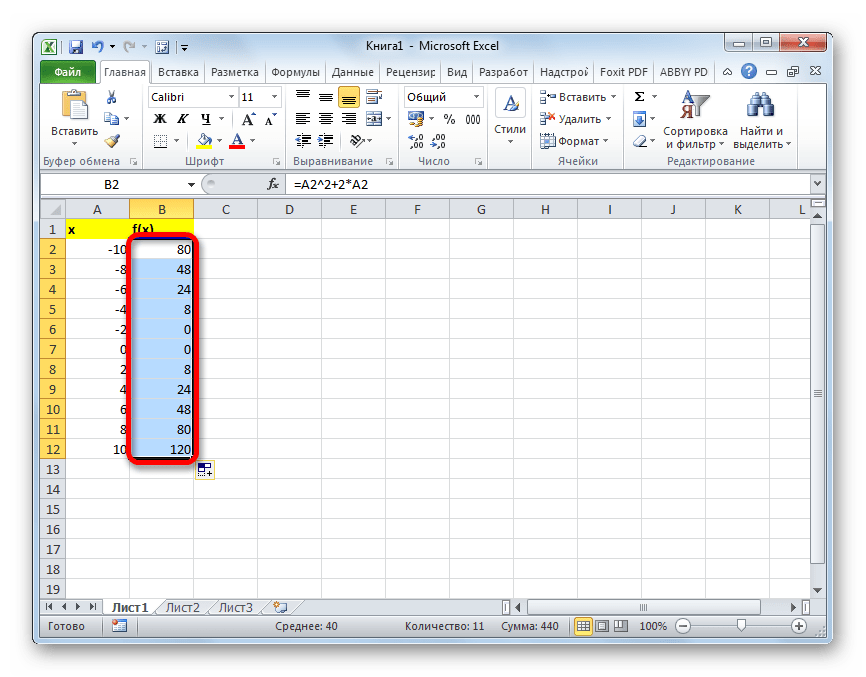

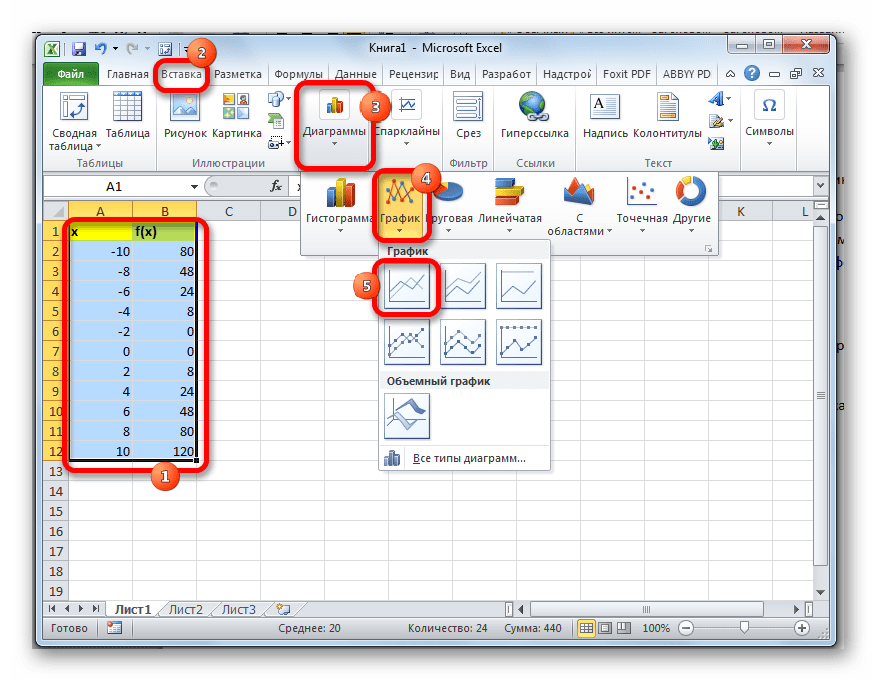
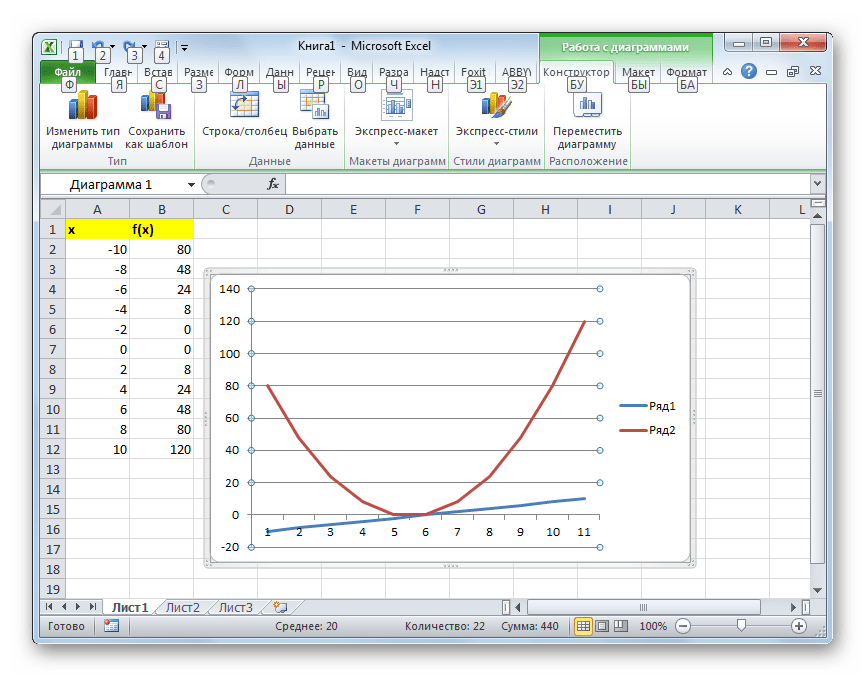
 ,
,